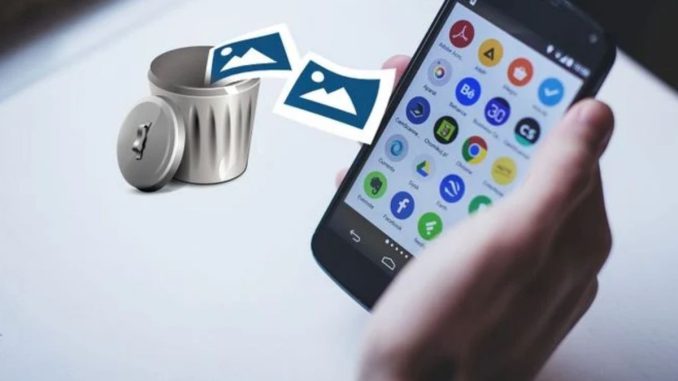
Tidak sengaja menghapus foto di HP mungkin adalah hal yang umum dilakukan. Tapi tidak usah khawatir, karena biasanya foto yang terhapus tidak langsung hilang begitu saja.
Kamu bisa mengembalikan foto yang terhapus di HP dengan mudah. Coba simak dulu 5 cara mengembalikan foto yang terhapus di HP berikut ini, baik untuk HP Android maupun iOS.
Cara Mengembalikan Foto yang Terhapus di HP
Setidaknya ada 5 cara mengembalikan foto yang terhapus di HP yang bisa kamu coba, yakni sebagai berikut:
1. Lewat Galeri HP Android
Cara mengembalikan foto yang terhapus di HP yang pertama adalah melalui Gallery yang tersedia di perangkat Android. Langkahnya sebagai berikut:
- Buka Gallery.
- Ketuk titik tiga di kanan atas layar.
- Lalu pilih Trash atau Bin.
- Cari foto yang ingin dikembalikan.
- Pilih satu atau beberapa foto, lalu pilih Restore.
- Foto akan kembali ke Gallery kamu.
2. Lewat File Manager
Selain lewat galeri, kamu mungkin menghapus foto lewat file manager. Cara mengembalikannya sebagai berikut:
- Buka File Manager atau My Files.
- Pilih Trash.
- Cari foto yang ingin dikembalikan.
- Pilih satu atau beberapa foto, lalu pilih Restore.
- Foto akan kembali ke tempat semula.
3. Lewat Album HP iOS
Foto atau video yang dihapus di HP iOS atau iPhone akan masuk ke album ‘Baru Dihapus’. Cara mengembalikannya adalah sebagai berikut:
- Buka Foto > Album, pilih ‘Baru Dihapus’ di bagian Utilitas.
- Di iOS 16, iPadOS 16.1, atau versi lebih baru, gunakan Face ID atau Touch ID untuk membuka kunci album ‘Baru Dihapus’.
- Pilih foto atau video yang ingin dikembalikan, lalu ketuk Pulihkan.
- Konfirmasikan jika kamu ingin memulihkan foto atau video tersebut.
4. Cek Google Photos
Bagi pengguna Google Photos di HP Android maupun iOS, kamu bisa cek juga lewat aplikasi tersebut. Biasanya Google Photos secara otomatis membackup foto dari kamera.
- Buka aplikasi Google Photos di Android maupun iOS.
- Jika aplikasi ini otomatis membackup foto, maka kemungkinan foto yang terhapus sudah ada di situ.
- Cari foto yang ingin dikembalikan. Pilih satu atau beberapa sekaligus.
- Klik ‘Download’ untuk mengunduh foto.
5. Pakai Aplikasi
Terakhir, kamu bisa memanfaatkan aplikasi pihak ketiga untuk recovery foto. Caranya sebagai berikut:
- Install aplikasi dari Play Store maupun App Store.
- Cari menu recovery file.
- Cari file foto atau video yang terhapus.
- Pilih Recover untuk mengembalikan file pada tempat semula.
![]()




